So entpacken Sie Dateien in Windows 10
Eine grundlegende Windows-Funktion, die jeder kennen sollte, ist das Entpacken von Dateien. Es ist nicht schwierig, und tatsächlich ist die Option direkt im Betriebssystem verfügbar.
Hier erfahren Sie, wie Sie eine ZIP-Datei in Windows 10 sowohl nativ als auch mithilfe von Tools von Drittanbietern öffnen.
So entpacken Sie Dateien in Windows 10
Wenn Sie eine ZIP-Datei herunterladen, die Software enthält, die Sie installieren möchten, oder eine Reihe von Dateien von einem Freund, müssen Sie diese entpacken, um den Inhalt ordnungsgemäß zu verwenden.
Navigieren Sie dazu zu dem Ordner, der den ZIP-Ordner enthält, den Sie öffnen möchten. Wenn Sie sich nicht sicher sind, um welche es sich handelt, empfiehlt es sich, Dateierweiterungen im Datei-Explorer anzuzeigen. Öffnen Sie die Registerkarte Ansicht und aktivieren Sie das Kontrollkästchen Dateinamenerweiterungen , damit alle Dateien ihren Typ am Ende ihres Dateinamens haben.
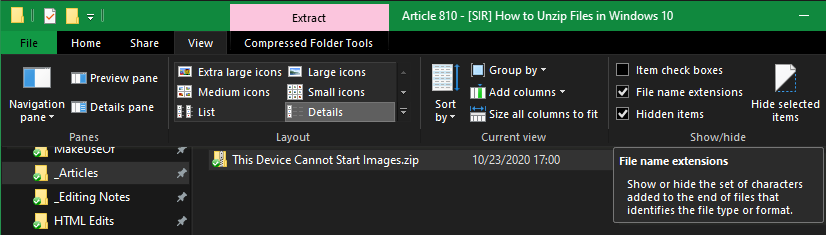
Klicken Sie nun mit der rechten Maustaste auf die ZIP-Datei, die Sie öffnen möchten, und wählen Sie im daraufhin angezeigten Menü die Option Alle extrahieren. Daraufhin wird ein Windows-Dialogfeld angezeigt, in dem Sie auswählen können, wohin die extrahierten Dateien verschoben werden sollen.
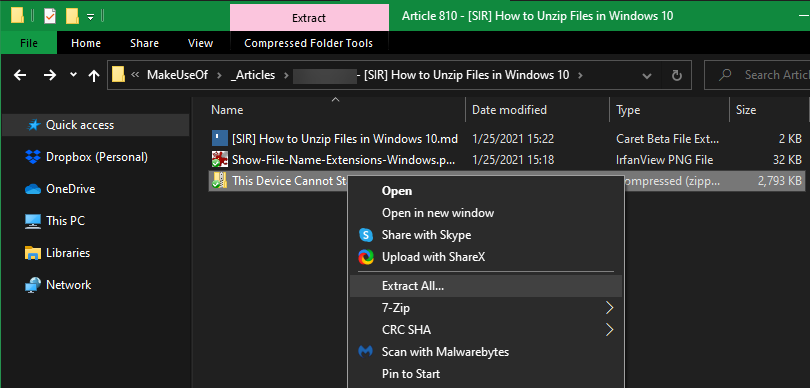
Standardmäßig wird der Inhalt in einem neuen Ordner in demselben Verzeichnis abgelegt, in dem sich die ZIP-Datei befindet. Es wird auch derselbe Name wie die ZIP-Datei verwendet, die Sie über das Feld "Speicherort" hier ändern können. Wenn Sie einen neuen Ort für die entpackten Dateien auswählen möchten, klicken Sie auf Durchsuchen, und Sie können nach Belieben extrahieren.
Aktivieren Sie Extrahierte Dateien anzeigen, wenn Sie fertig sind, wenn Sie nach Abschluss des Vorgangs direkt zu den entpackten Dateien springen möchten. Klicken Sie dann auf Extrahieren und Windows entpackt die Dateien.
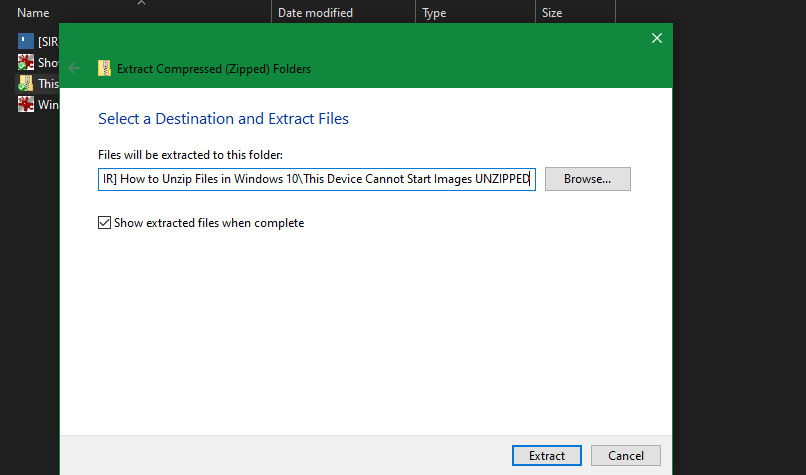
So entpacken Sie Dateien mit 7-Zip
Die Standardoption zum Extrahieren von Dateien in Windows funktioniert für grundlegende komprimierte Dateitypen. Wenn Sie jedoch mit weniger gängigen komprimierten Dateien arbeiten oder auf andere Weise ein erweitertes Tool für den Job benötigen, können Sie ein anderes Dienstprogramm zur Dateikomprimierung verwenden .
7-Zip ist in den meisten Fällen die beste Option für den Job. Klicken Sie nach der Installation mit der rechten Maustaste auf eine ZIP-Datei (oder ein anderes Archivdateiformat) und markieren Sie 7-Zip . Von dort haben Sie mehrere Möglichkeiten.

Dateien extrahieren bietet Ihnen ein neues Fenster mit Optionen, während Hier extrahieren die Dateien in Ihrem aktuellen Ordner ablegt. Verwenden Sie Extrahieren nach "[Ordner]" , um einen neuen Ordner in Ihrem aktuellen Verzeichnis mit demselben Namen wie der komprimierte Ordner zu erstellen.
Öffnen der ZIP-Datei unter Windows 10
Mit diesen Methoden ist es einfach, Dateien unter Windows 10 zu entpacken. Die Standardmethode ist gut, wenn Sie keine zusätzliche Software installieren möchten, während 7-Zip alles verarbeiten kann, was Sie darauf werfen.
Wenn Sie nicht vertraut sind, lernen Sie als Nächstes etwas über die Dateikomprimierung, damit Sie wissen, was diese Dateien tatsächlich tun.
Bildnachweis: StepanPopov / Shutterstock
